У розділі "запитання & відповіді" на приладній дошці "Статистика спільноти" надаються керівники спільноти, які дають уявлення про створення та поширення знань за допомогою запитань & відповідей у Yammer. Наприклад, керівник спільноти може бачити, чи відповіді на запитання мають відповіді на запитання, а також інші дані.
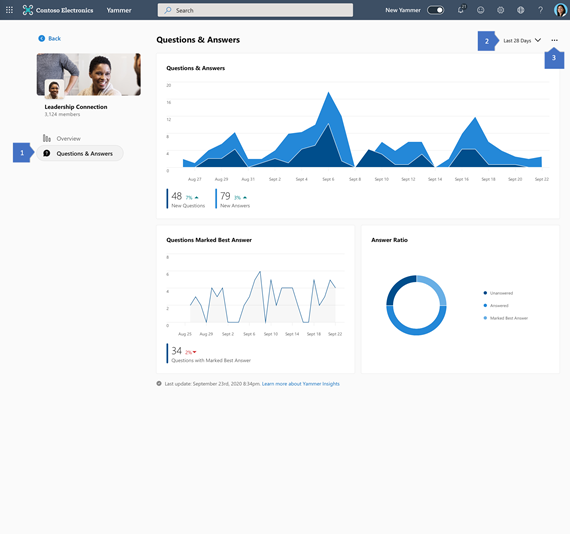
-
На вкладці запитання & відповіді перейдіть на вкладку запитання & відповіді на посилання "статистика".
-
Подання "статистика" за замовчуванням відповідає на запитання & дій за останні 28 днів. Інший варіант – протягом 7 днів.
-
Клацання на еліпсів дає змогу користувачам експортувати запитання & відповідей на 7 днів, 28 днів або 365 днів. Стандартне значення – 28 днів.
Запитання й відповіді
Це може бути корисно для керівників спільноти, щоб переглянути кількість запитань і відповідей протягом певного проміжку часу. У цій діаграмі нижче наведено кількість нових запитань і нових відповідей, надісланих у вибраному періоді (7 днів або 28 днів).
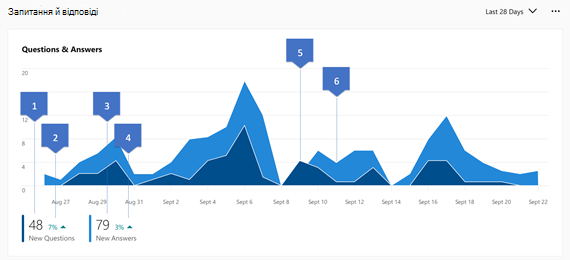
1. нові запитання: це розуміння відображає кількість запитань, створених у спільноті в обраному періоді.
2. нові запитання: ця тенденція відображає швидкість збільшення або зменшення кількості нових запитань, заданих у вибраному періоді, порівняно з попереднім періодом.
3. нові відповіді: це розуміння відображає кількість відповідей, створених у спільноті в обраному періоді.
4. нові тенденції відповіді: ця тенденція відображає швидкість збільшення або зменшення кількості нових відповідей, передбачених у вибраному періоді, порівняно з попереднім періодом.
5. новий графік запитань: на цій діаграмі відображено кількість щоденних запитань, заданих у вибраному періоді.
6. NEW відповідь діаграма: на цій діаграмі відображено кількість щоденних відповідей, передбачених у вибраному періоді.
Запитання, позначені найкращою відповіддю
У цій діаграмі показано кількість запитань, які позначені найкращою відповіддю у вибраному періоді (7 днів або 28 днів).
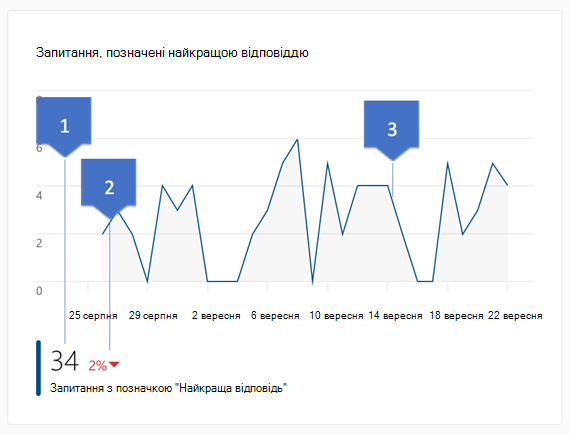
-
Запитання з позначкою найкращою відповіддю: Це подання відображає кількість запитань, які позначені як Найкраща відповідь у вибраному періоді (останні 28 днів або 7 днів).
-
Запитання з позначеними найкращою тенденцією відповіді:Ця тенденція відображає зміни в кількості нещодавно позначених відповідей, порівняно з останнім періодом (28 днів або 7 днів).
-
Питання, позначені найкращою діаграмою відповідей: На цій діаграмі відображено кількість запитань, позначених найкращою відповіддю на щоденній основі протягом вибраного періоду (28 днів або 7 днів).
Співвідношення запитань і відповідей
На цій діаграмі показано стан нових запитань, опублікованих у вибраному періоді (7 днів або 28 днів). Наведіть вказівник миші на діаграму, щоб переглянути відсоток запитань із найкращою відповіддю, не відповідайте на них і не відповів на запитання спільноти.
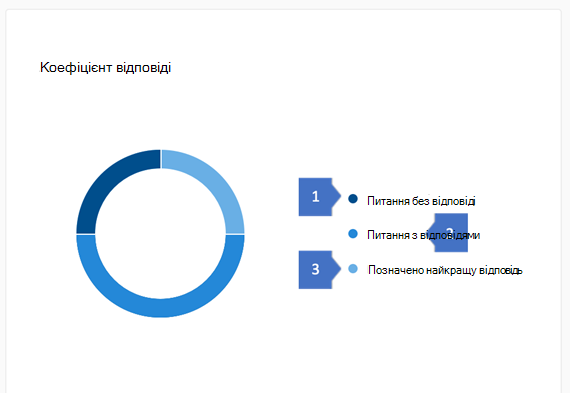
-
У відповідь: Це подання відображає відсоток запитань без відповідей у вибраному періоді (7 днів або 28 днів).
-
Відповіді Це подання відображає відсоток запитань без відповідей у вибраному періоді (7 днів або 28 днів).
-
Найкраща відповідь: Це подання відображає відсоток відповідей на запитання, які ви обрали за вказаними періодами (7 днів або 28 днів).
Хто може переглядати запитання та відповіді на них?
Для громадських спільнот будь-який учасник мережі Yammer може переглянути результати пошуку.
Для приватних спільнот лише учасники спільноти можуть переглядати результати пошуку.
Експорт запитань і відповідей
Запитання й відповіді про статистику можна експортувати до файлу CSV протягом трьох періодів часу: останні 7 днів, останні 28 днів і останні 365 днів. Вони відображаються в тому ж експорті даних, що й у фокусі спільноти.
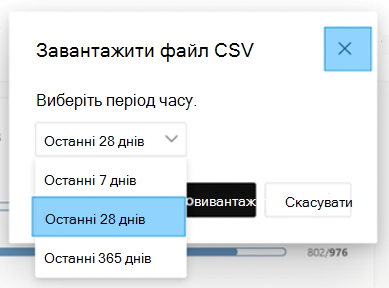
-
Перейдіть на сторінку запитань & відповідей для спільноти.
-
Виберіть останні 7 днів, останні 28 днів або останні 365 днів.
-
Натисніть кнопку завантажити .
Дата – це день, для якого надаються показники. Усі наступні показники стосуються лише цього дня.
Активні користувачі – це кількість користувачів, які публічитимуть, читали або відреагували на повідомлення в співтоваристві.
Активні учасники – кількість учасників спільноти, які публічатимуть, читали або відреагували на повідомлення в співтоваристві.
Учасники, які опублікували повідомлення – кількість учасників спільноти, які опублікували одне або кілька повідомлень у спільноті.
Учасники, які відреагували на повідомлення – це кількість членів спільноти, які відреагували на одне або кілька повідомлень у спільноті.
Учасники, які читають повідомлення – кількість учасників спільноти, які читають одне або кілька повідомлень у спільноті.
Активні номери-учасники – це кількість користувачів, які не приєдналися до спільноти, але публічувались, читали або відреагували на повідомлення.
Користувачі, які розмістили повідомлення – це кількість користувачів, які не приєдналися до спільноти, але публічувались одне або кілька повідомлень.
Користувачі, які відреагували на повідомлення , – це кількість користувачів, які не приєдналися до спільноти, але відреагували на одне або кілька повідомлень.
Користувачі, які читають повідомлення – це кількість користувачів, які не приєдналися до спільноти, але читають одне або кілька повідомлень.
Повідомлення розміщено – кількість повідомлень, надісланих у спільноті.
Повідомлення , надіслані учасниками, – кількість повідомлень, надісланих учасниками спільноти.
Повідомлення , які не є учасниками, – кількість повідомлень, надісланих учасниками, які не входять до спільноти.
Повідомлення прочитані – кількість розмов спільноти, які були прочитані.
Повідомлення, які читаються учасниками , – кількість повідомлень, які читаються учасниками спільноти.
Повідомлення , які не є учасниками, – кількість повідомлень, які читають користувачі, які не є учасниками спільноти.
Повідомлення відреагували – кількість повідомлень спільноти, які мають реакцію.
Повідомлення, на які реагували учасники , – кількість повідомлень, які відреагували на учасників спільноти.
Повідомлення, які відреагували, неє учасниками, – кількість повідомлень, які реагували на користувачів, які не є учасниками спільноти.
Поставлено запитання : кількість запитань, які задаються в співтоваристві.
Загальні відповіді – кількість відповідей на запитання, отримані в співтоваристві.
Питання, позначені як Найкраща відповідь , – це кількість запитань, позначених як Найкраща відповідь у спільноті.
Запитання й відповіді
Запитання: як часто оновлюються запитання & відповіді на них?
В: 7-денна та 28-денна кількість оновлюється щодня.
Питання: чи & відповіді на запитання, доступні для зовнішніх, не пов'язаних із Microsoft 365 і спільнотами компанії?
В: запитання й відповіді на &, доступні для зовнішніх і не пов'язаних із Microsoft 365 спільнотами. Вони також доступні для всіх компаній і всіх мережевих спільнот.










